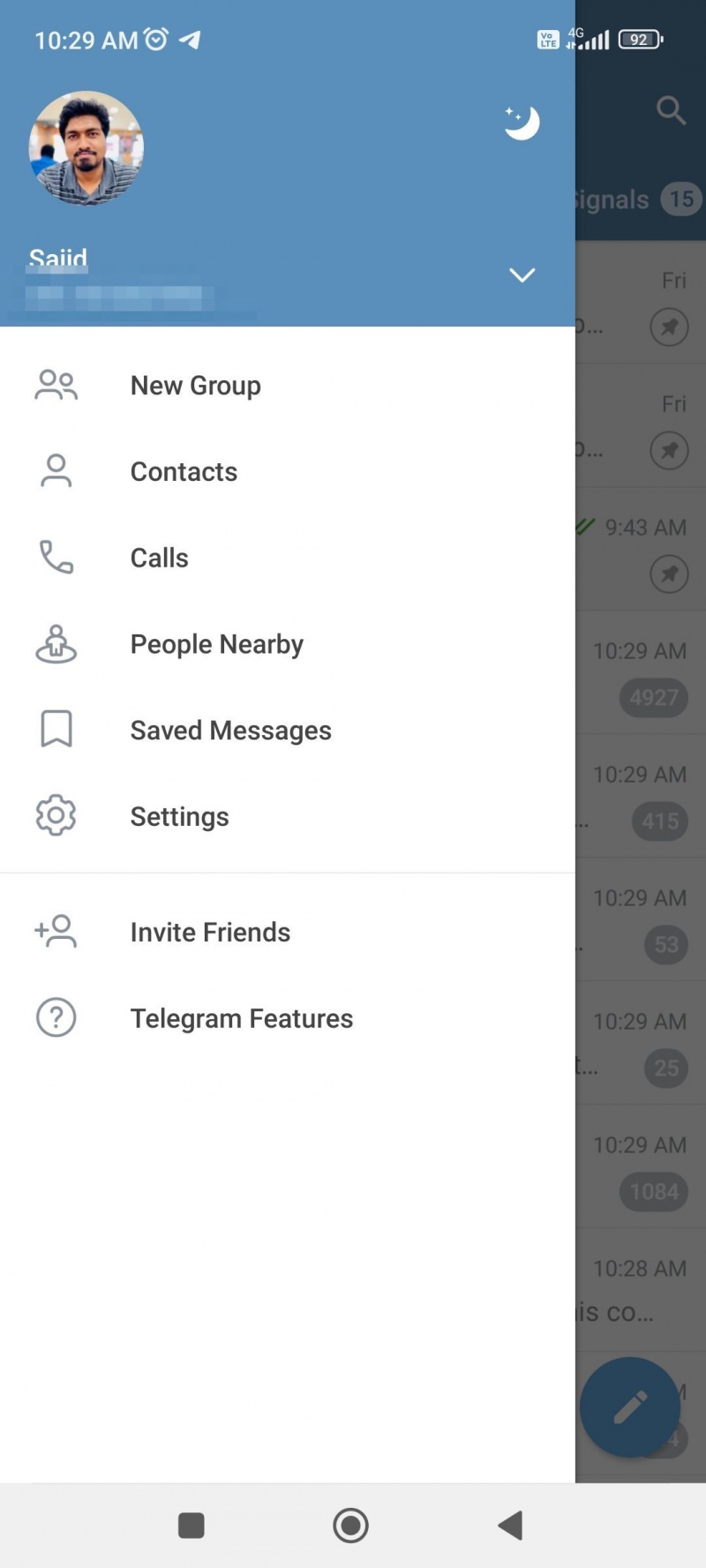Ritinot telegrammas kontaktpersonu sarakstu, iespējams, atradīsit dažus nezināmus kontaktus. Ir arī gadījumi, kad Telegram arī sūta paziņojumus, ka kāda no jūsu kontaktpersonām ir pievienojusies Telegram, bet jūs neatpazīstat kontaktu.
Šādos gadījumos jūs vēlaties nekavējoties izdzēst kontaktpersonu, bet nezināt, kā to izdarīt. Šī rokasgrāmata palīdzēs jums dzēst Telegram kontaktpersonas dažādās platformās.
DIENAS VIDEO MAKEUSEOF
Kāpēc manā telegrammas kontā ir nezināms kontakts?
Telegram ir pieejama visās lielākajās platformās, piemēram, Android, iOS, macOS un Windows. Kad jūs pierakstāties Telegram jebkurā platformā, tā sinhronizē visus kontaktus no platformas ar jūsu Telegram kontu.
kā nomainīt programmas ikonas windows 10
Ja savā Telegram kontā pierakstījāties kāda cita datorā vai tālrunī, jūsu kontā būtu lielākā daļa šīs personas kontaktpersonu.
Telegram ne vienmēr ir lietotājam draudzīgi sinhronizēt kontaktus no vairākām ierīcēm, un tas ir vēl viens iemesls kāpēc jūs varētu vēlēties pārtraukt Telegram lietošanu .
Kā izdzēst nezināmu kontaktpersonu telegrammā
Varat izdzēst kontaktpersonu no sava Telegram konta jebkurā platformā. Turklāt, dzēšot kontaktpersonu pakalpojumā Telegram, tā joprojām būs jūsu tālrunī, taču tā tiks izdzēsta no jūsu Telegram konta. Tomēr, ja vēlaties neatgriezeniski izdzēst kontaktpersonu, jums tas būs jādara dzēst kontaktus no sava iPhone , Android, Windows vai Mac ierīci.
Kā izdzēst telegrammas kontaktpersonu operētājsistēmā Android
Kontaktpersonu dzēšanas process pakalpojumā Telegram ir diezgan vienkāršs operētājsistēmā Android. Izpildiet šos norādījumus, lai Android ierīcē izdzēstu vienu Telegram kontaktpersonu.
- Atveriet Telegramma lietotni savā Android tālrunī.
- Pieskarieties hamburgeru ēdienkarte un atlasiet Kontakti .
- Izvēlieties kontaktpersona vēlaties dzēst.
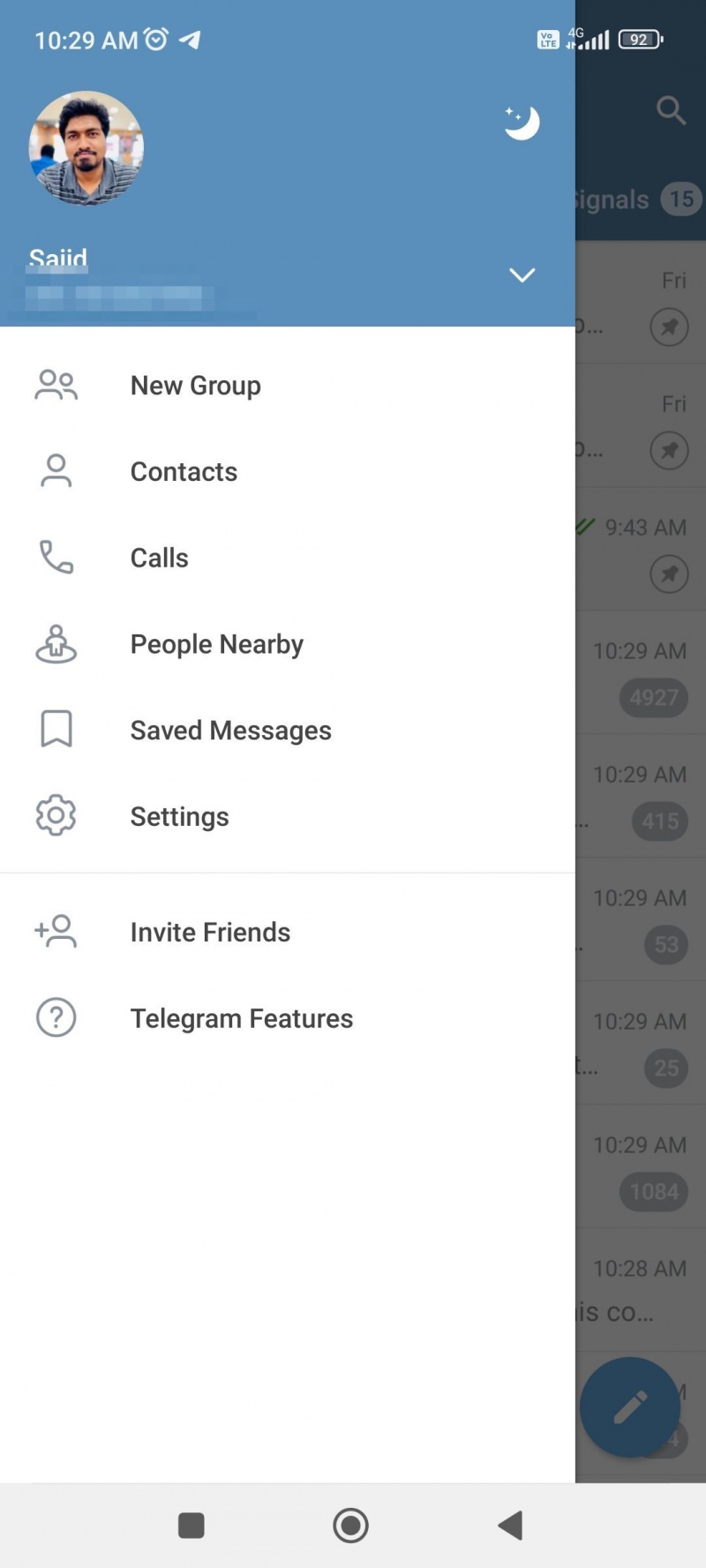
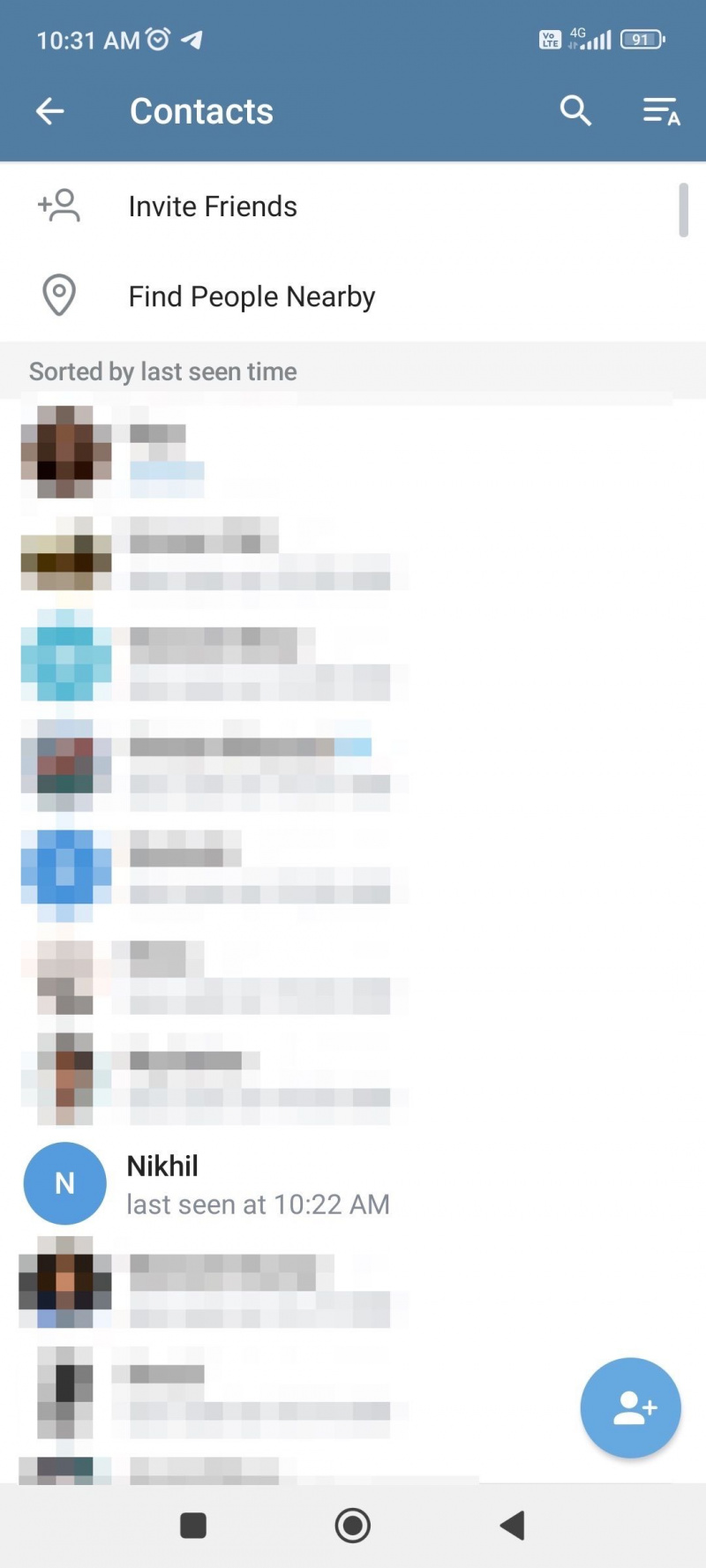
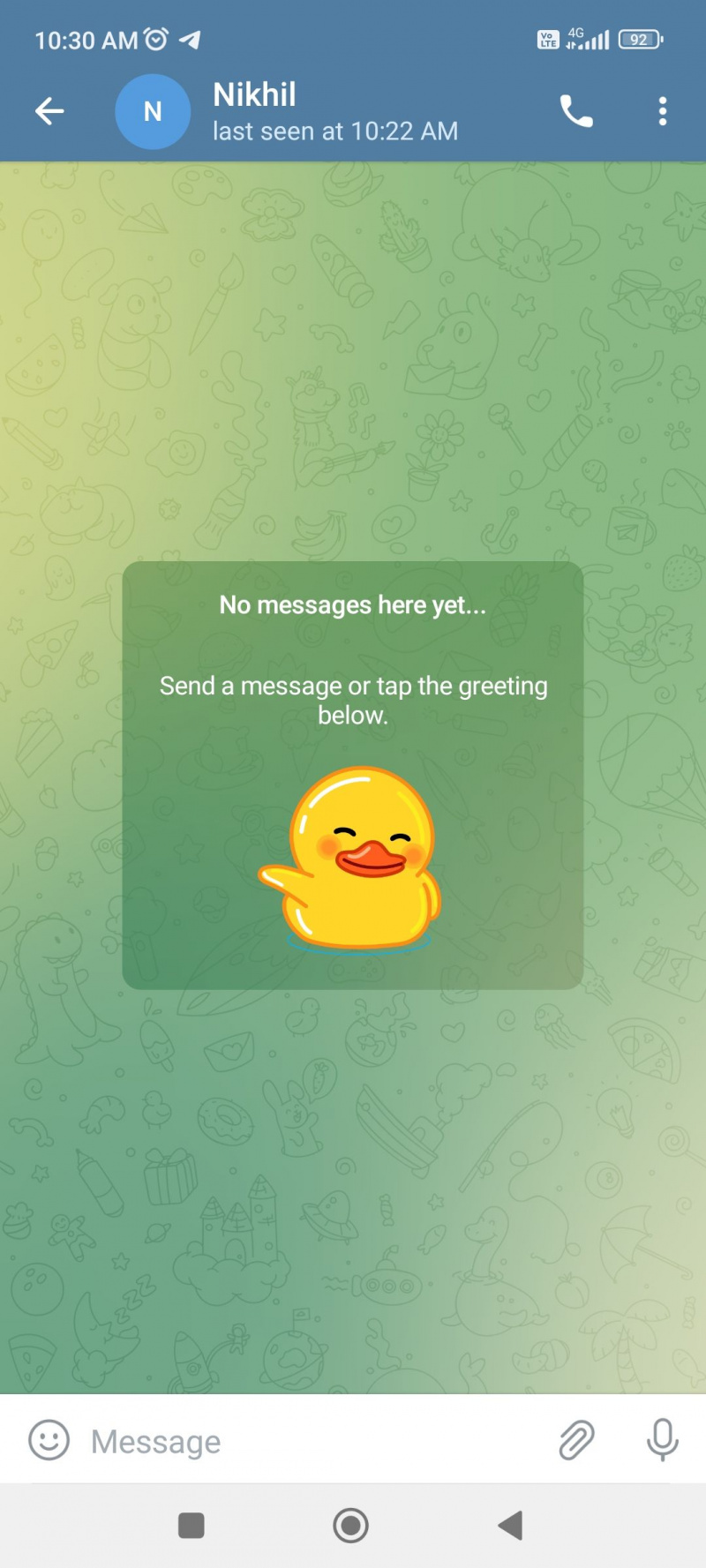
- Pieskarieties viņam parādīt fotoattēlu vai nosaukums .
- Nospiediet uz trīs punktu izvēlne augšējā labajā stūrī.
- Izvēlieties Dzēst kontaktpersonu no saraksta.
- Izvēlieties Dzēst kad saņemat apstiprinājuma uzvedni.
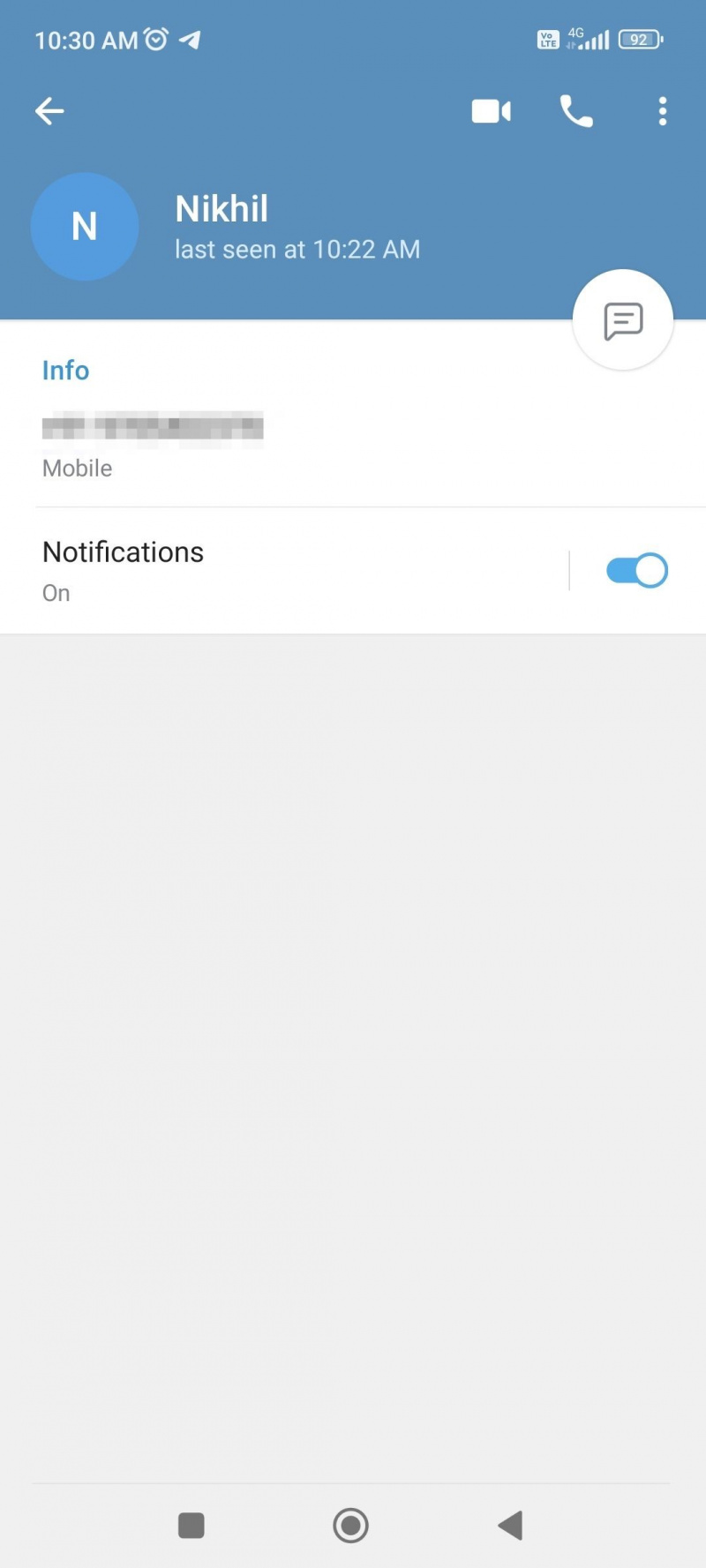
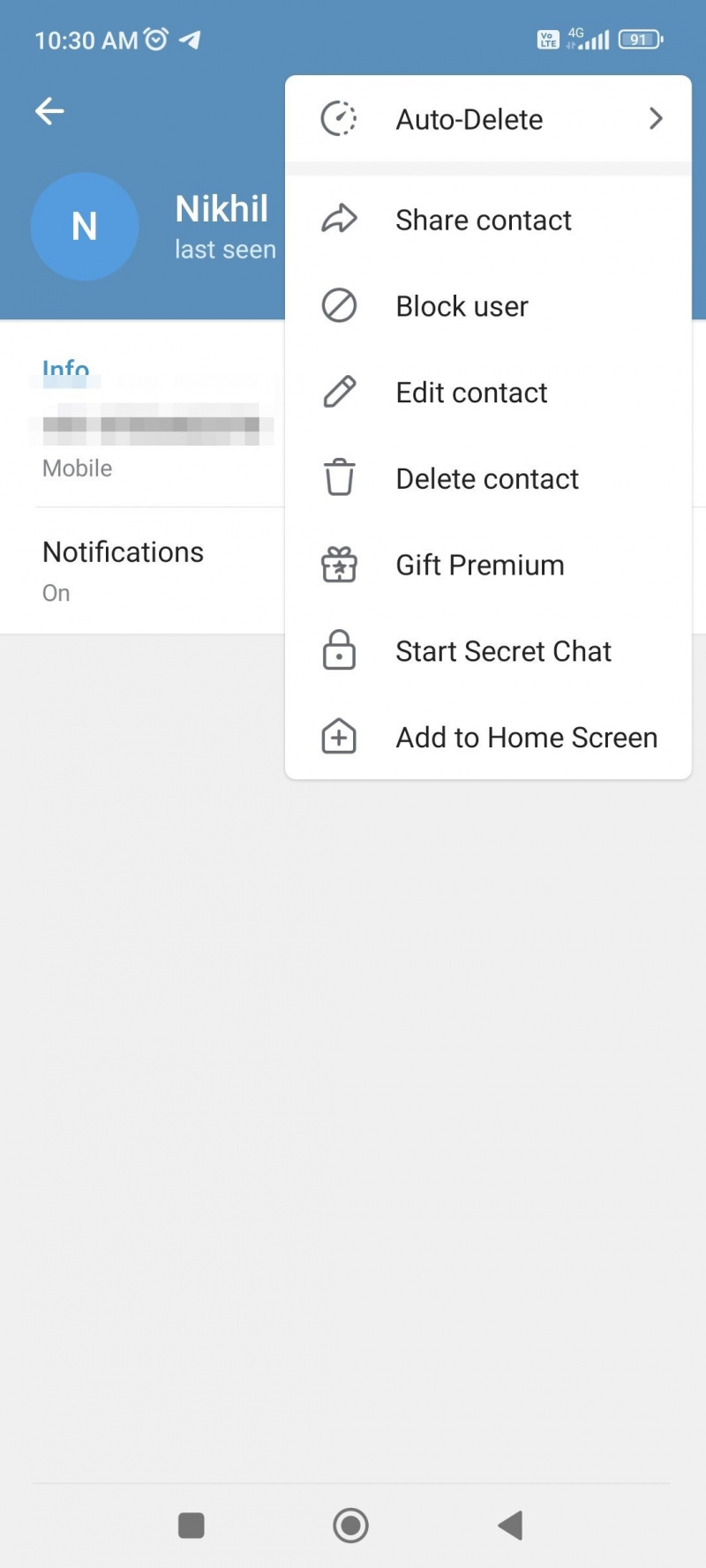
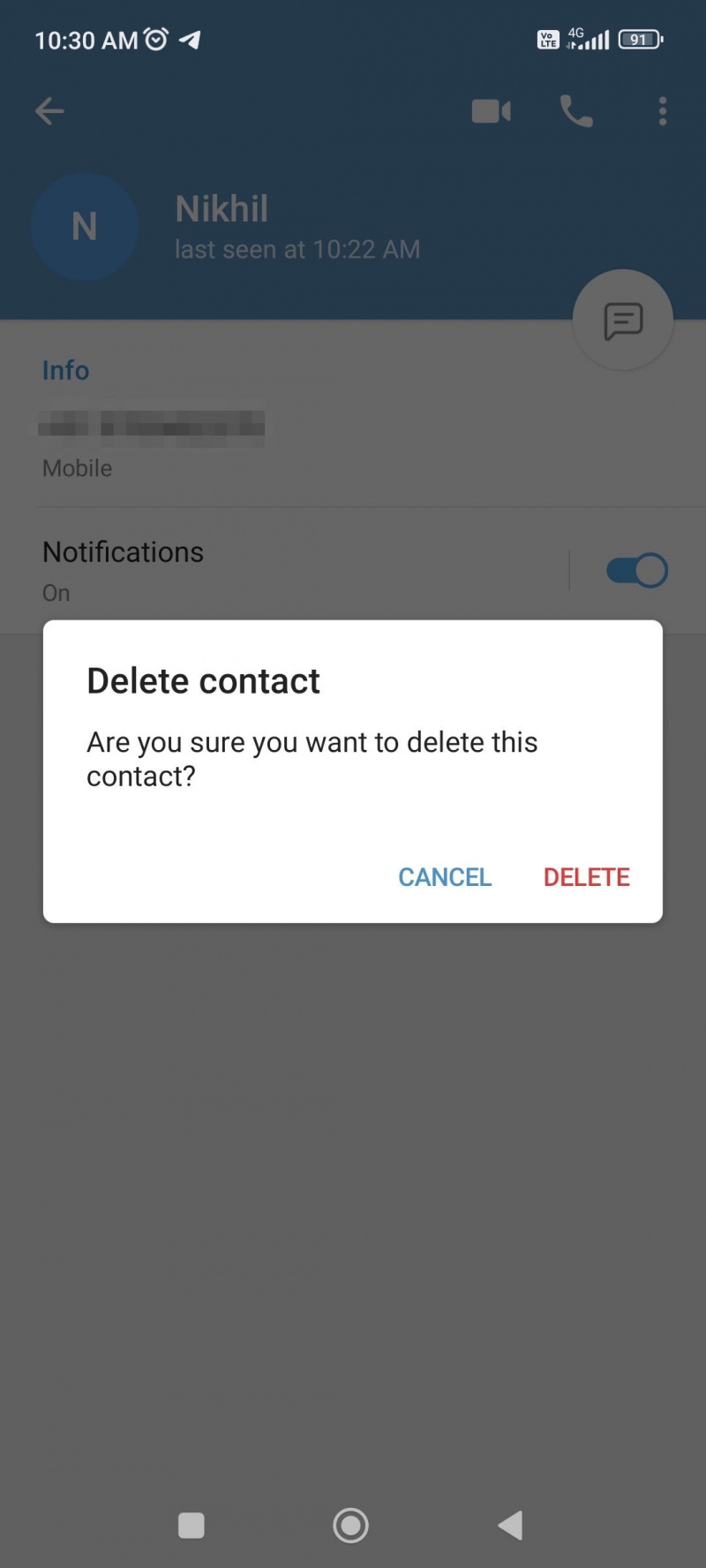
Veiciet šīs darbības, ja vēlaties dzēst visas Telegram kontaktpersonas operētājsistēmā Android.
- Pieskarieties hamburgeru ēdienkarte telegrammā.
- Izvēlieties Iestatījumi no izvēlnes.
- Izvēlieties Privātums un drošība .
- Ritiniet uz leju un atlasiet Dzēst sinhronizētās kontaktpersonas opciju.
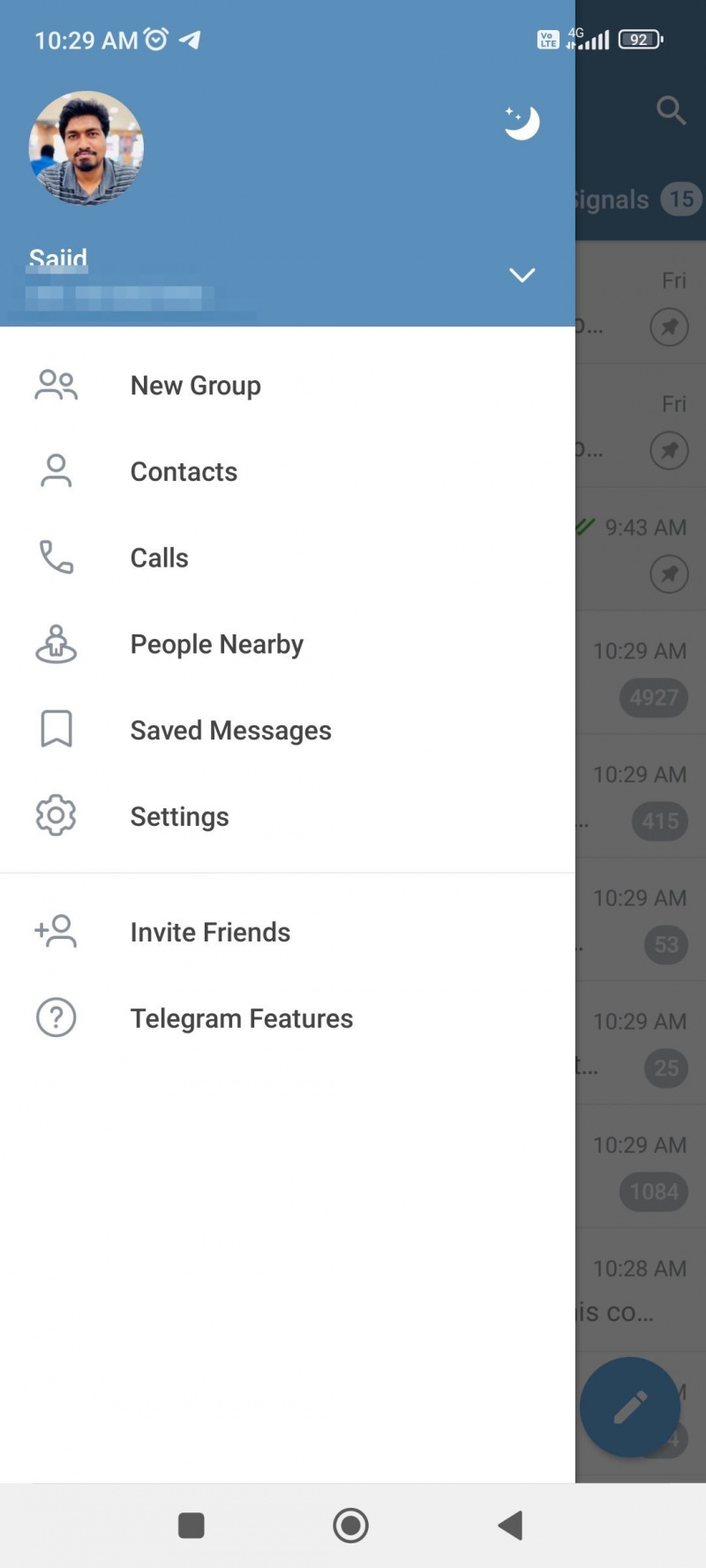
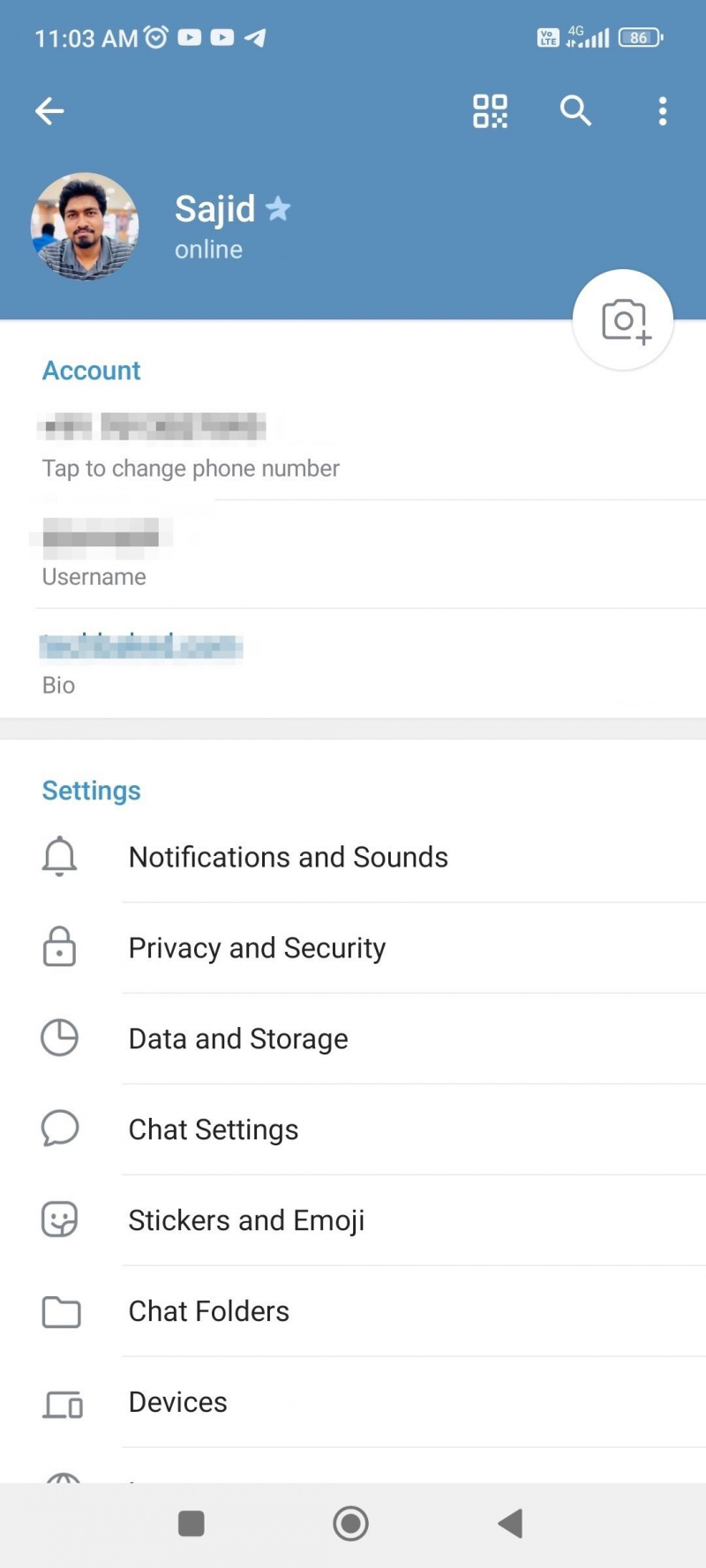
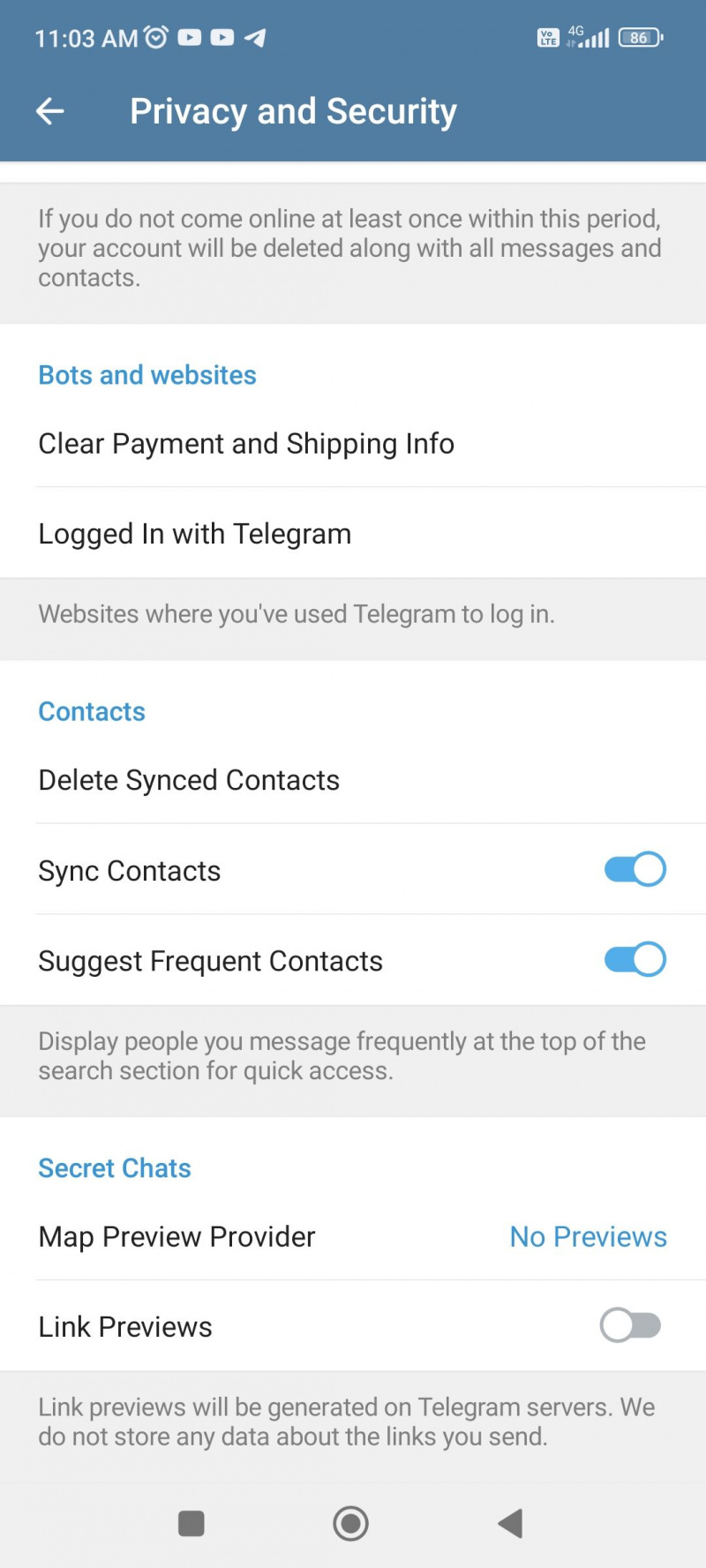
Kā izdzēst telegrammas kontaktpersonu iOS, iPadOS un macOS
Telegram kontaktpersonu dzēšana operētājsistēmās iOS, iPadOS un macOS šajās Apple platformās ir līdzīga, taču atšķiras no Android. Tālāk ir norādīts, kā dzēst vienu kontaktpersonu no Telegram operētājsistēmā iOS, iPad vai macOS.
- Atveriet Telegramma lietotne.
- Izvēlieties Kontakti cilne.
- Izvēlies kontaktpersona kuru vēlaties dzēst.
- Pieskarieties viņam parādīt fotoattēlu vai nosaukums .
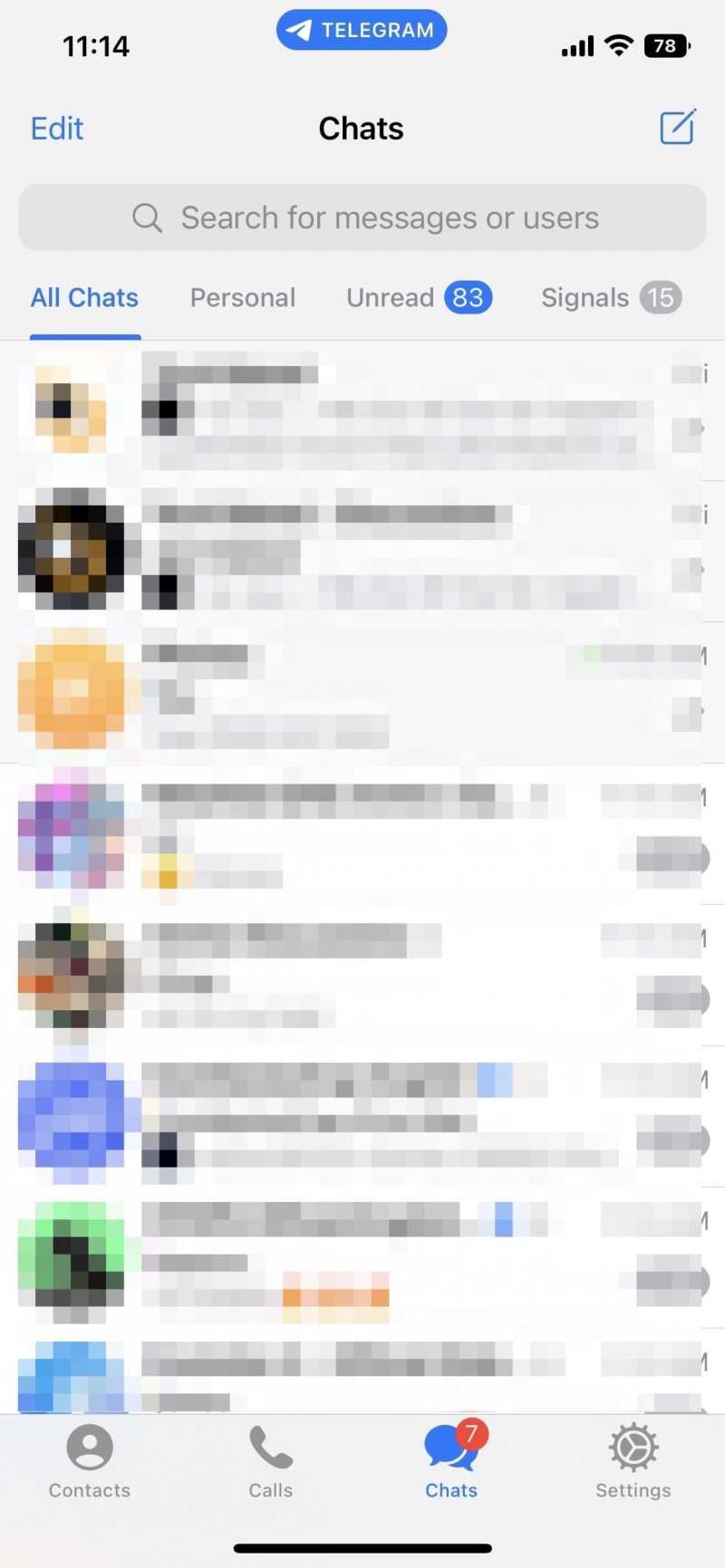
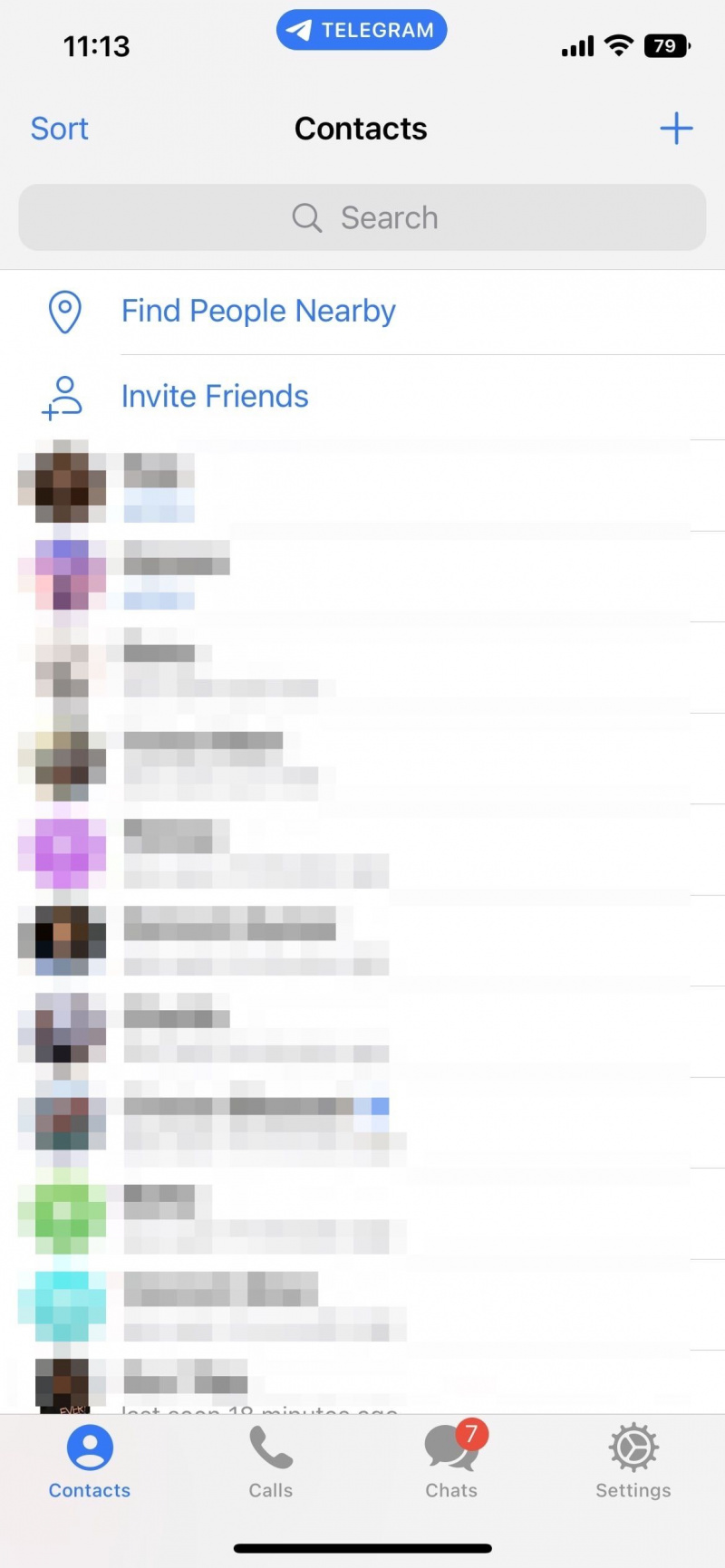
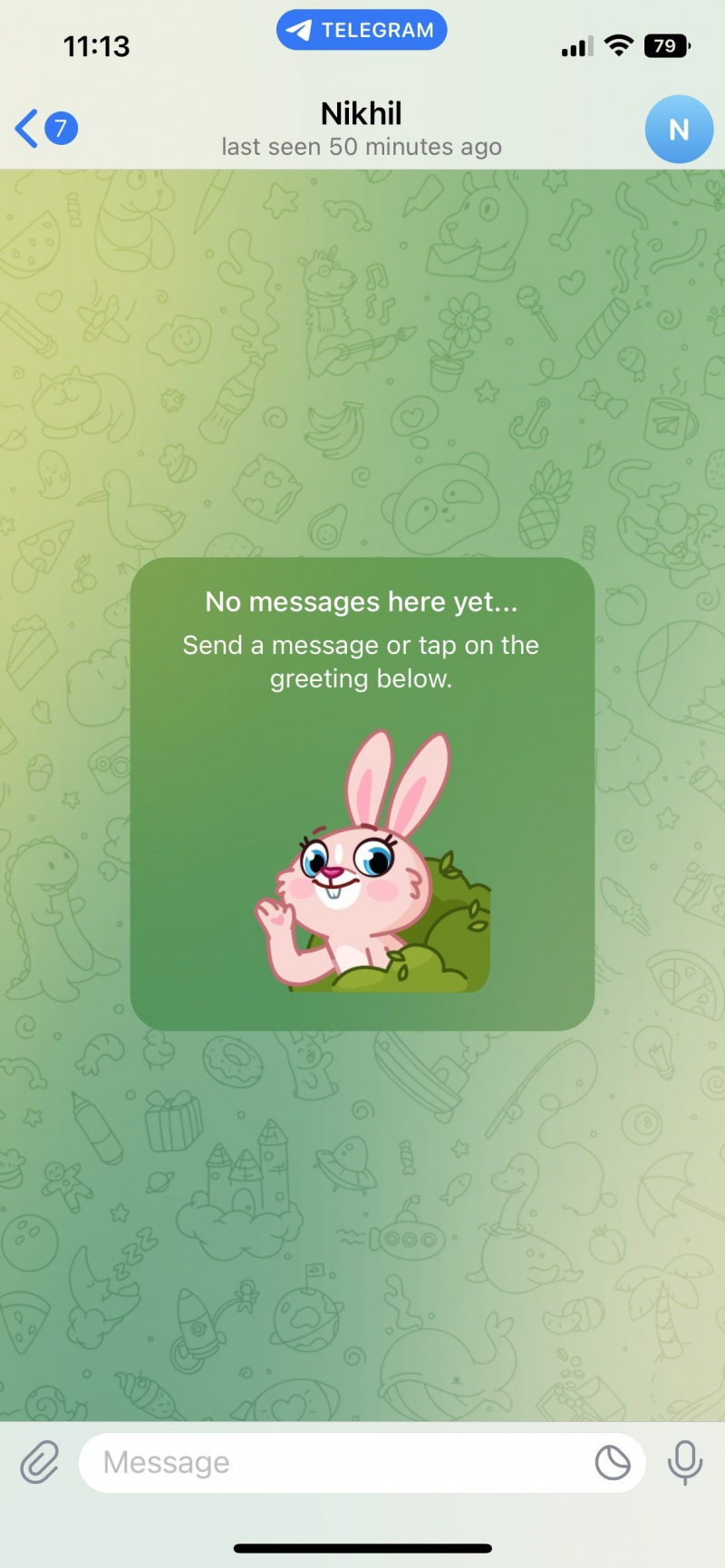
- Izvēlieties Rediģēt opcija augšējā labajā stūrī.
- Pieskarieties Dzēst kontaktpersonu opciju.
- Nospiediet uz Dzēst opciju apstiprinājuma uzvednē.

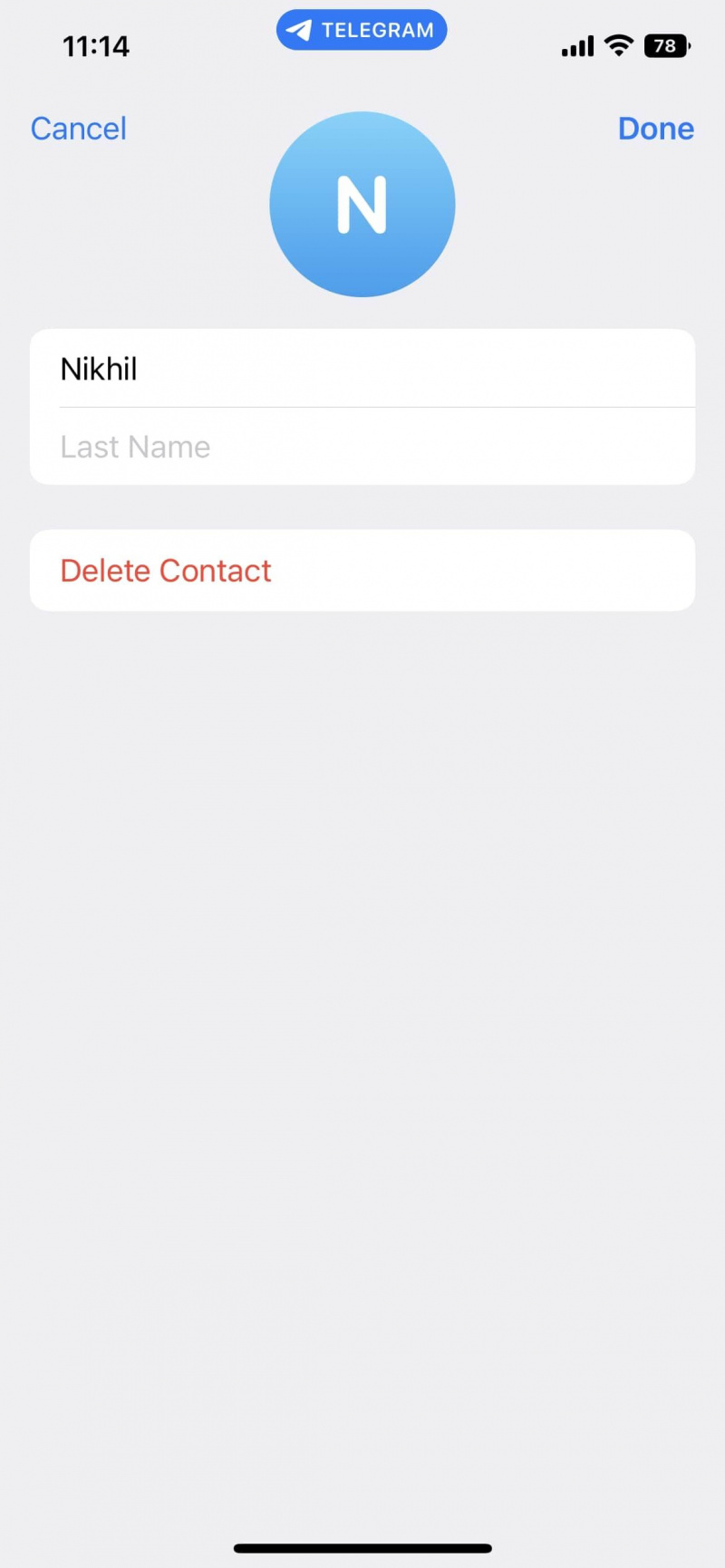
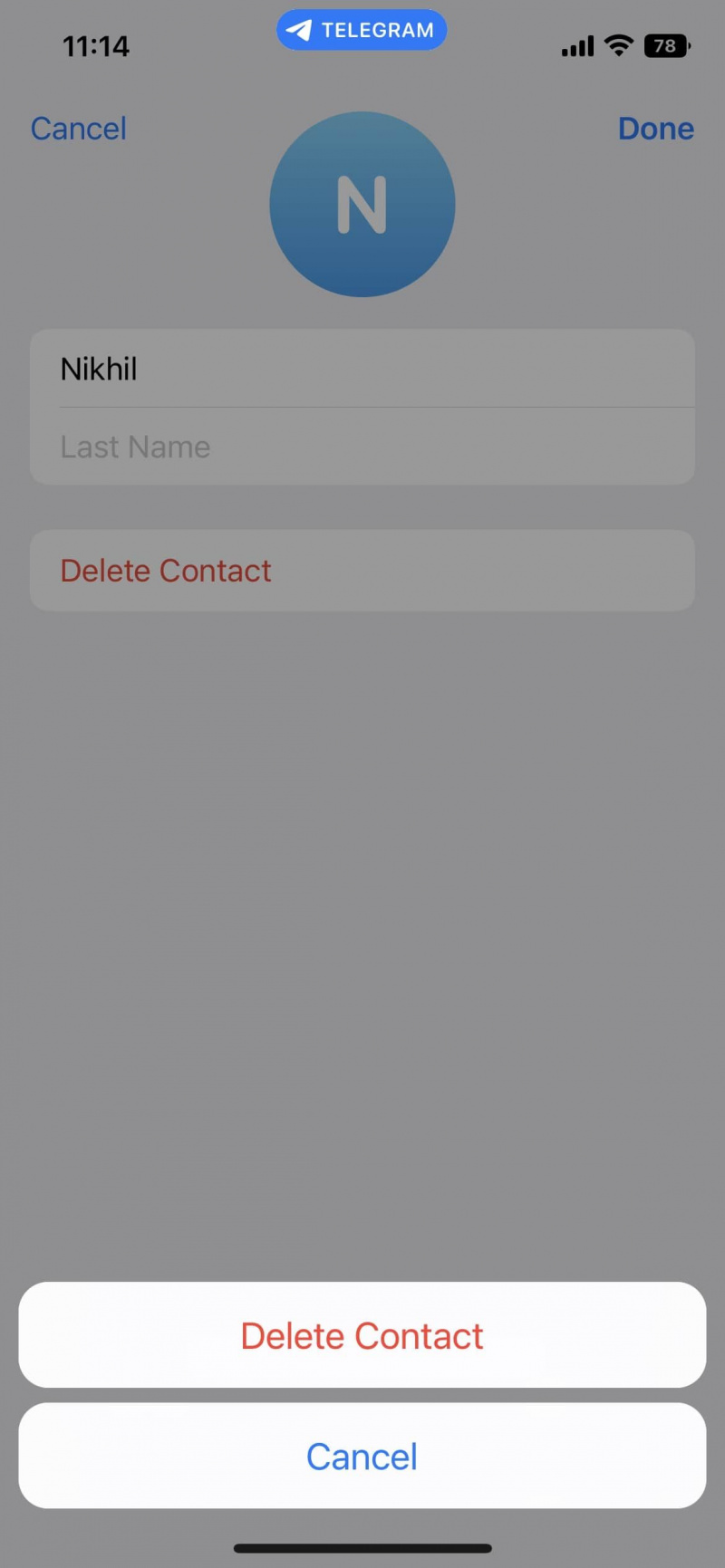
Diemžēl MacOS nevar izdzēst vairākas Telegram kontaktpersonas. Tomēr veiciet šīs darbības, ja vēlaties dzēst visas kontaktpersonas no sava Telegram konta operētājsistēmā iOS un iPadOS.
- Izvēlieties Iestatījumi cilne Telegram lietotnē.
- Pieskarieties Privātums un drošība opciju.
- Ritiniet uz leju un atlasiet Datu iestatījumi .
- Krāns Dzēst sinhronizētās kontaktpersonas .
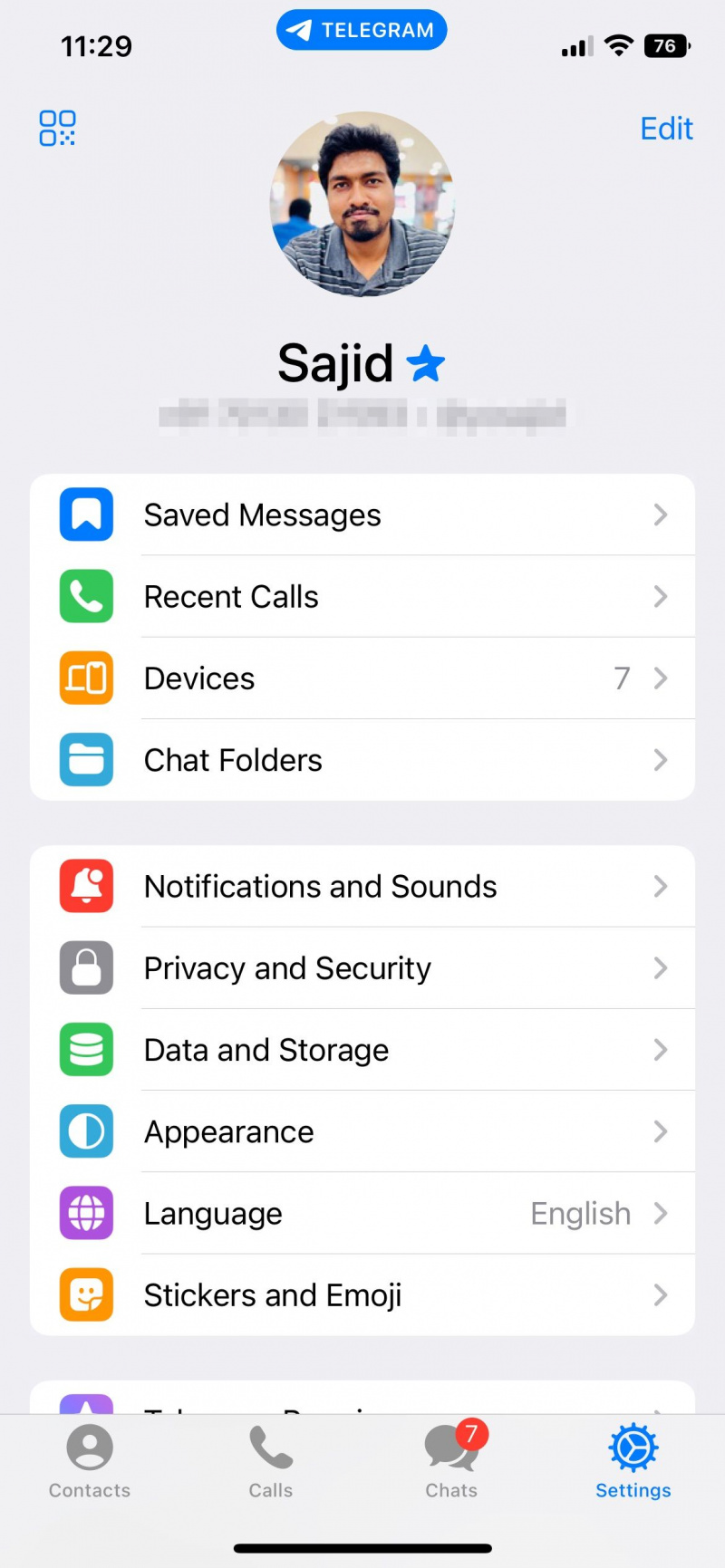
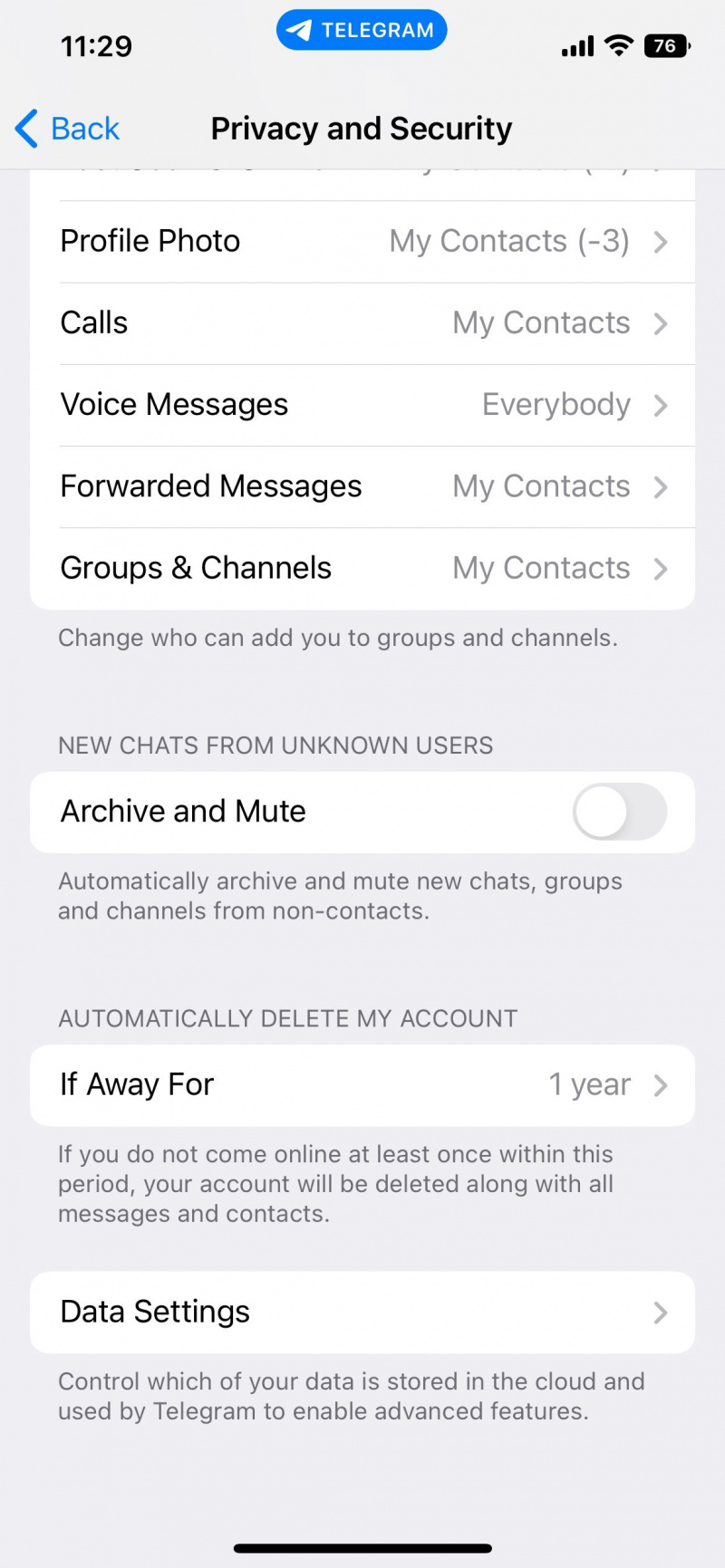
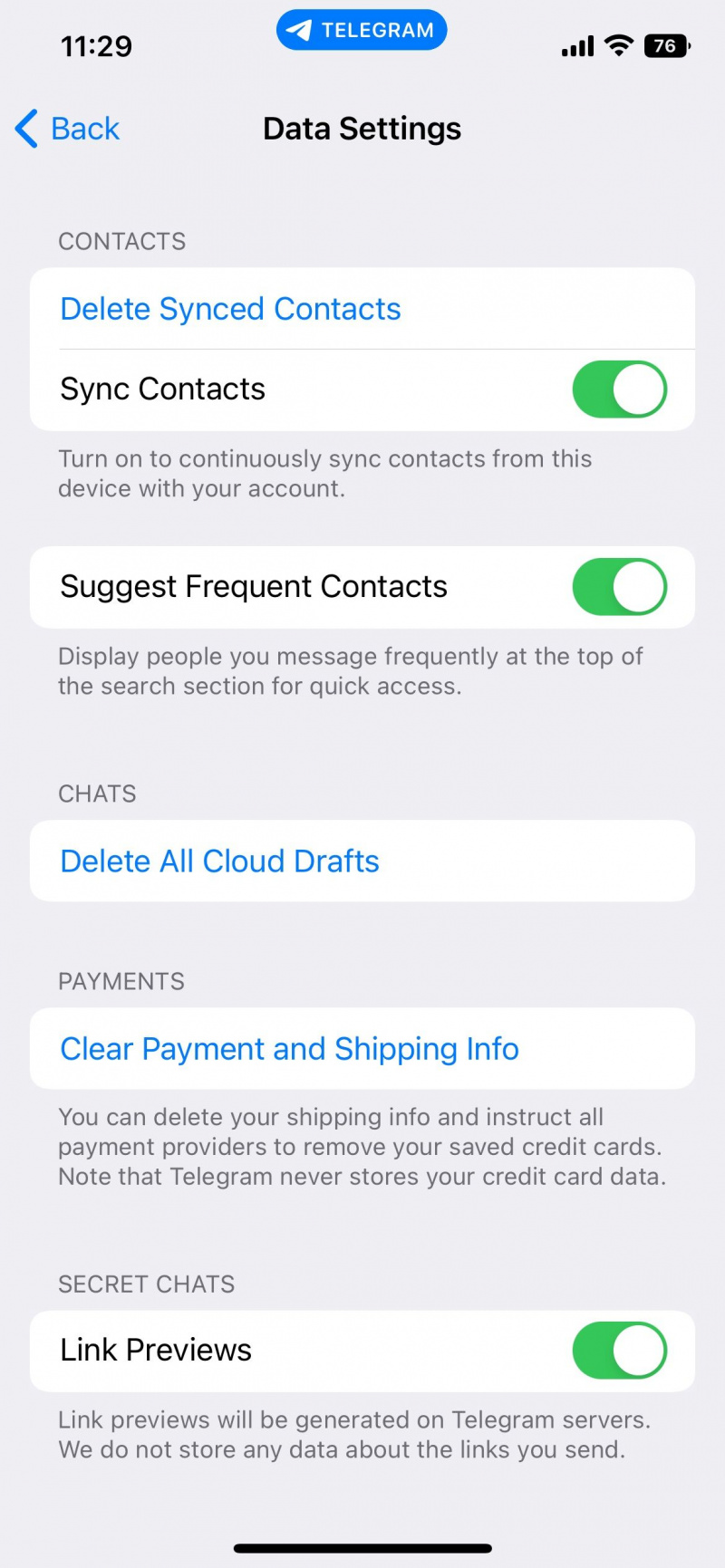
Kā izdzēst telegrammas kontaktpersonu operētājsistēmā Windows un tīmeklī
Kontaktpersonu dzēšana abās ierīcēs ir līdzīga, ja piekļūstat Telegram operētājsistēmā Windows PC vai tīmekļa pārlūkprogrammā.
Veiciet šīs darbības, lai izdzēstu vienu Telegram kontaktpersonu no sava Windows datora un tīmekļa pārlūkprogrammas.
- Noklikšķiniet uz hamburgeru ēdienkarte telegrammā.
- Izvēlieties Kontakti no izvēlnes.
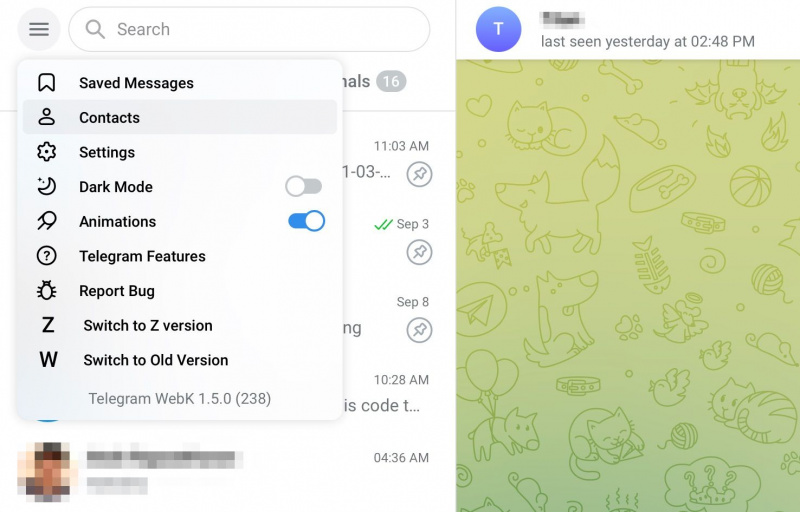
- Izvēlies kontaktpersona vēlaties dzēst.
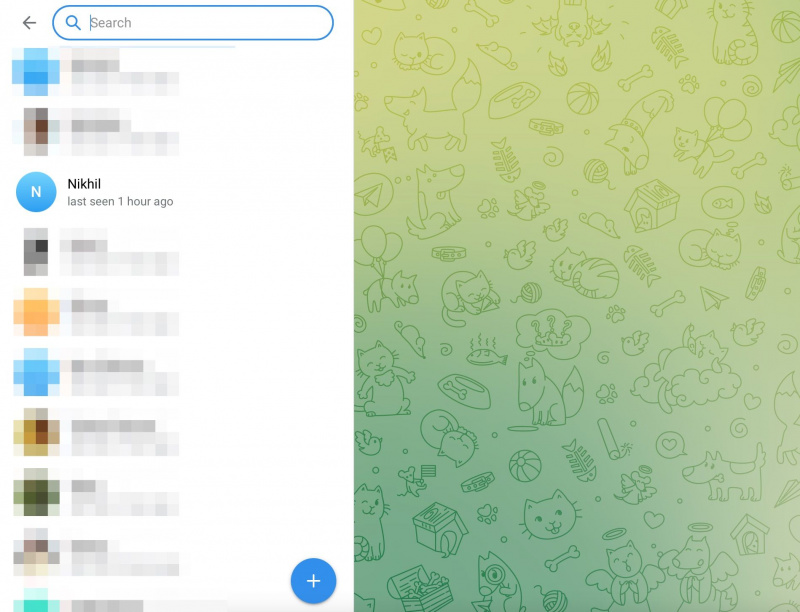
- Noklikšķiniet uz viņu parādīt attēlu vai nosaukums .
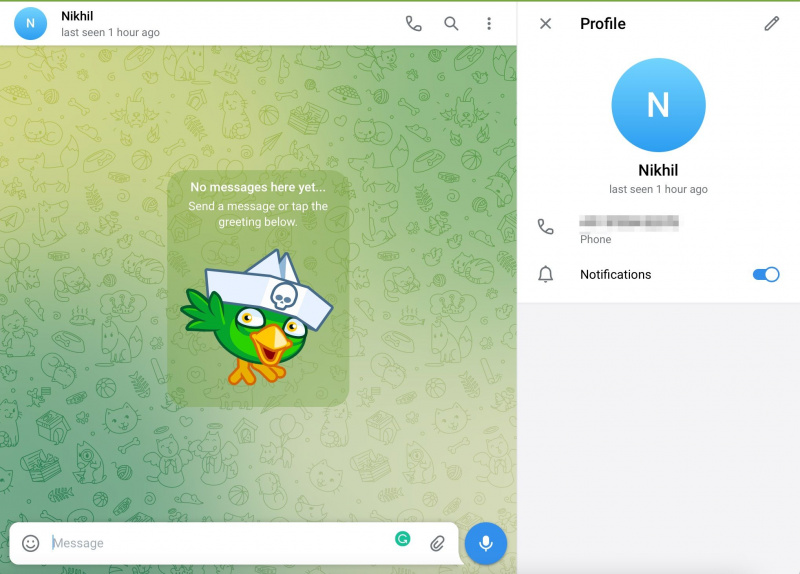
- Izvēlieties Dzēst kontaktpersonu ja izmantojat Windows datoru vai Rediģēšanas ikona > Dzēst kontaktpersonu ja atrodaties tīmeklī.
- Noklikšķiniet uz Dzēst opciju, kad saņemat apstiprinājuma uzvedni.
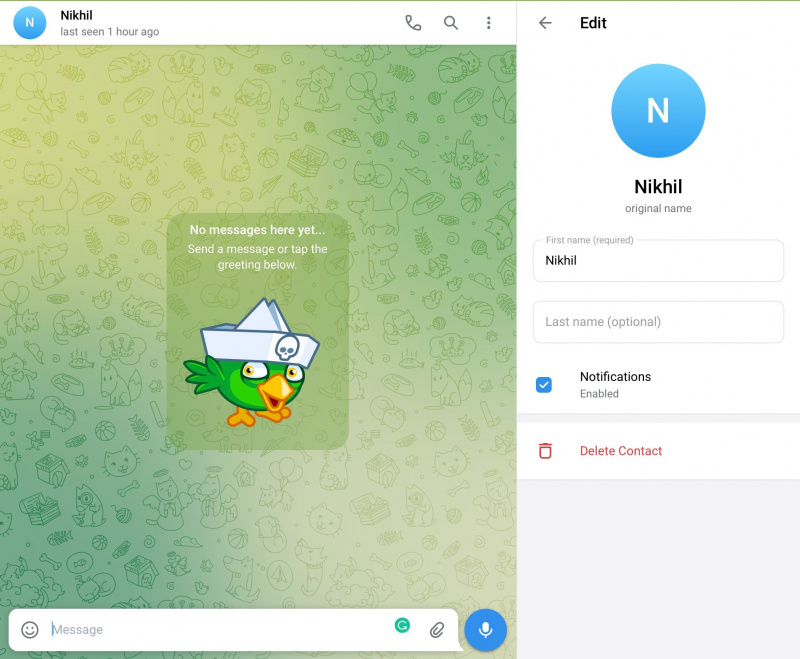
Jūs nevarat izdzēst vairākas Telegram kontaktpersonas operētājsistēmā Windows vai jaunākajā tīmekļa versijā. Tomēr varat tos izdzēst, izmantojot Telegram mantoto versiju.
Tālāk ir norādīts, kā Telegram tīmeklī varat pārslēgties uz veco versiju un izdzēst vairākas kontaktpersonas.
kā notīrīt Android kešatmiņu
- Atvērt Telegrammas tīmeklis dodoties uz web.telegram.org
- Noklikšķiniet uz hamburgeru ēdienkarte .
- Izvēlieties Pārslēdzieties uz veco versiju opciju no izvēlnes.
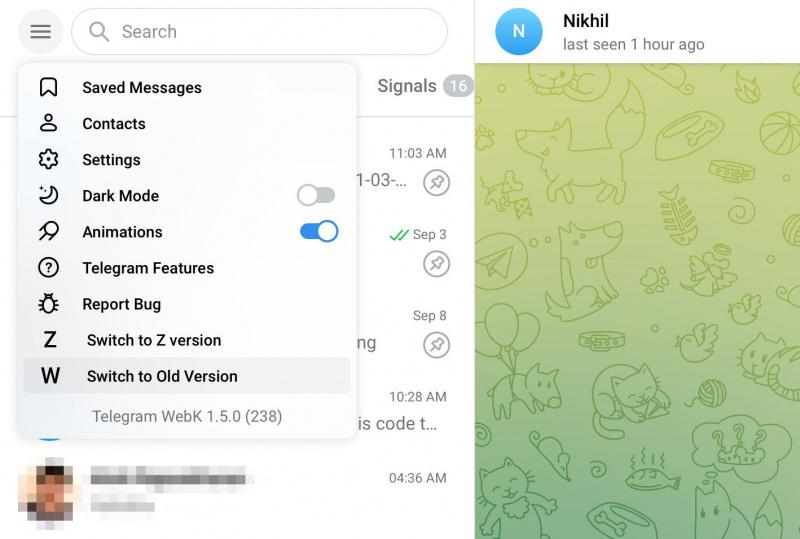
- Noklikšķiniet uz hamburgeru ēdienkarte vecajā versijā.
- Izvēlies Kontakti opciju no izvēlnes.
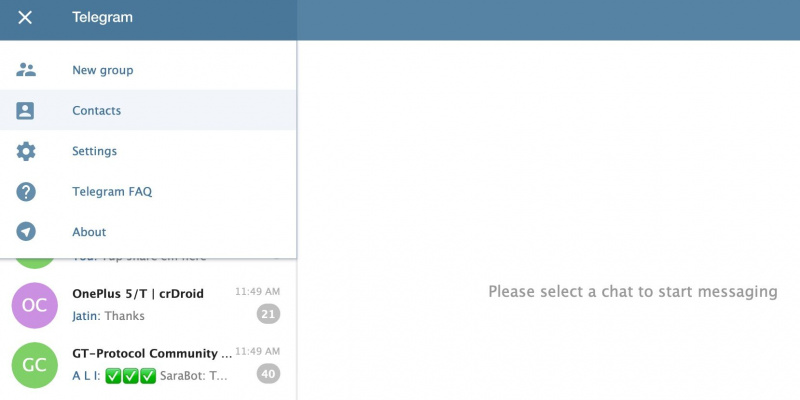
- Noklikšķiniet uz Rediģēt opciju.
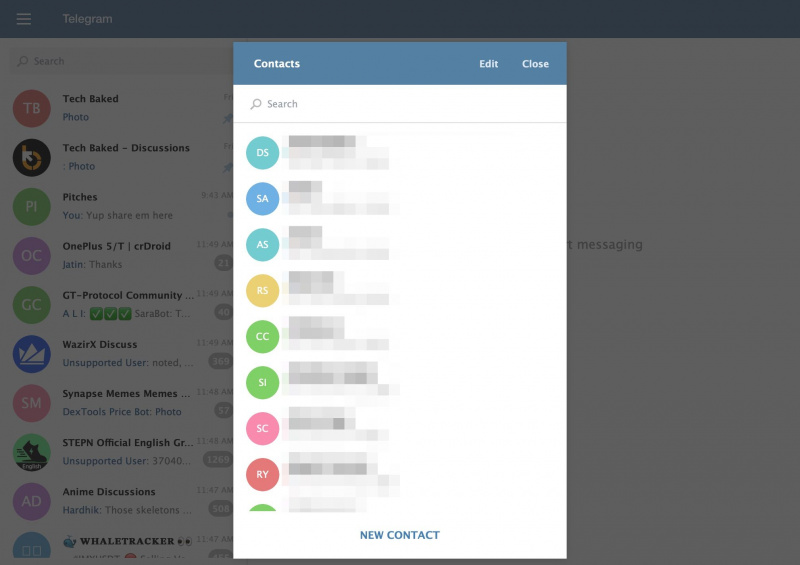
- Izvēlies kontaktpersonas kuru vēlaties dzēst.
- Izvēlieties Dzēst opciju, un jūs nesaņemsit apstiprinājuma uzvedni.
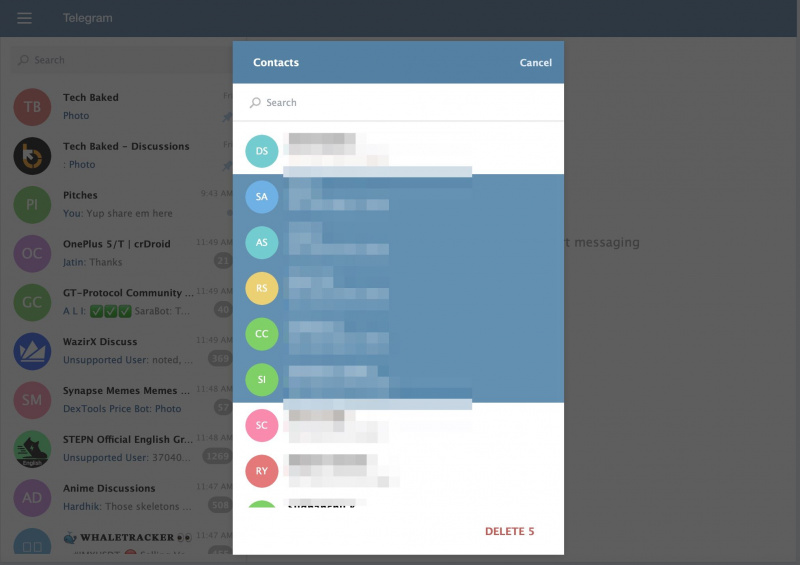
Telegram kontakti ir izdzēsti visās ierīcēs
Telegram kontaktpersona(-as) pazudīs no visām platformām, kad tās izdzēsīsit vienā platformā. Ja vēlaties tos atpakaļ savā Telegram kontā, tie būs jāpievieno manuāli.
Šo nezināmo kontaktpersonu ievietošana telegrammā var nebūt jums piemērota, tāpēc, par laimi, varat tos noņemt.